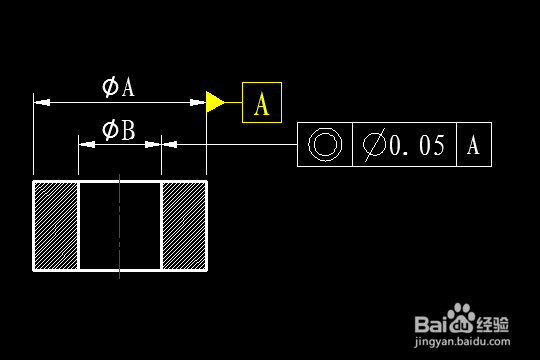1、标注基准。形位公差标注一般涉及基准问题,AutoCAD里边基准的标注没有直接的模娄壶狩匈块,一般我们都是自定义一个块,插入即可。
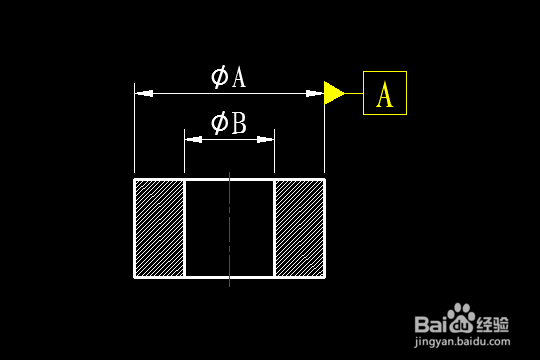
2、插入公差。插入形位公差,命令路径:标注--公差。标注工具栏也有,找到这个图标单击即可。
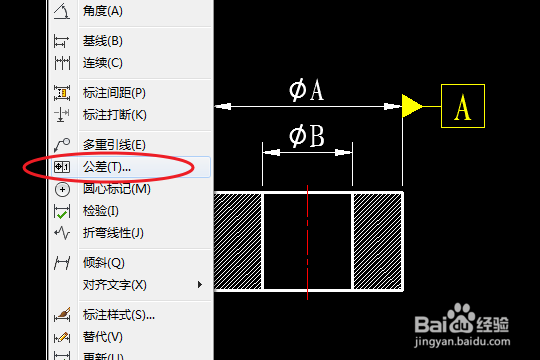
3、选择公差符号。根据公差类型,选择相应的符号,这里选择同轴度符号。

4、填写公差数值。在公差数值框内,填入公差数值。注意如果涉及锂淅铄旰直径的话,单击数值框前面的方框,可以插入直径符号。

5、填写参照基准。形位公差有参照基准的,一定要填写基准,否则没有意义。
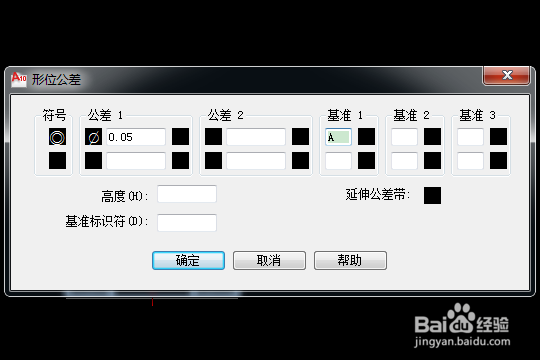
6、插入指引线。插入公差到图纸中后,插入指引线指向标注对象,完成标注。